Exportar información/enlaces DDE. Copiar Vínculos a Excel
Visual
Chart 6 ofrece varios métodos para enlazar la información de Visual Chart a
Excel:
- Herramienta
Copiar vínculos a Excel del menú Tabla
- Utilización
de fórmulas para el enlace DDE
- Utilización
de Trading Tools (basadas en la tecnología COM)
En este post se indican los pasos para utilizar la herramienta Copiar vínculos a Excel. Los pasos para hacerlo se describen a continuación:
1. Seleccionar la tabla cuya
información queremos enlazar a Excel y hacer clic sobre el comando Exportar.
Dentro del menú que se despliega escoger la opción Copiar vínculos a Excel.
Para el ejemplo seleccionaremos previamente la tabla RealTime Forex
A
continuación solo hay que situarse en
cualquier hoja de un libro de Excel abierto (como administrador), pulsar
sobre una de sus celdas vacías y hacer
clic sobre la opción Pegar del
menú contextual. También se puede utilizar la combinación CTRL+V.
Toda la
información de la tabla se volcará y se actualizará en tiempo real en la hoja
de Excel donde se haya realizado esta acción.
A la hora de guardar la
hoja de Excel, utilizar la opción Guardar
como libro de Excel habilitado para macros.
Cada vez que ejecutemos
la hoja de Excel, será necesario únicamente haber establecido previamente la
conexión al servidor de datos, sin ser preciso que las tablas que se utilizaron
para crear el vínculo estén abiertas.
En próxima
publicaciones continuamos descubriendo más posibilidades de Visual Chart 6 y
otros productos que ofrecemos.
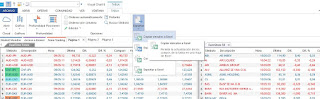






Comentarios
Publicar un comentario
¡Gracias!